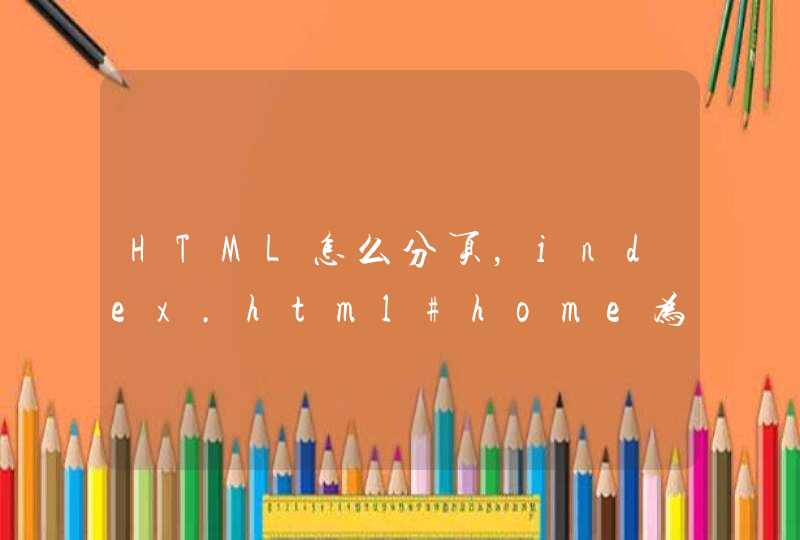华为mate9连接电脑的操作步骤如下:
1、打开手机桌面【设置】选项,拉到手机屏幕最下方,点击【关于手机】选项。
2、在关于手机的选项里面找到【版本号】,在用手不断快速点击【版本号】。
3、点击之后会出现如下图的【您现在处于开发者模式】提示,说明您已经开启了开发人员模式。
4、点击【开发者选项】,把开发人员选项开关拉开,然后开启【USB 调试】选项。点击【开发人员选项】和【USB 调试】后,后续弹出一个小窗口,点击【确定】这样你的手机就可以连接上电脑。
在连接电脑前需要对手机进行设置的,设置的步骤如下:1、首先点击“设置 >关于手机”,再连续点击“版本号”7次,将会提示进入了开发者模式。
2、然后返回“设置”列表,会新出现“开发人员选项”。再点击进入“开发人员选项”,打开“USB调试”开关,点击“确定”就可以了。
3、最后将手机和电脑使用数据线连接,在通知栏将“仅充电”更换为“管理文件”或“查看照片”就可以连接电脑了。
如果记不住上面的步骤的话,可以在电脑上安装HISuite(华为手机助手)。使用数据线连接电脑后,再打开该软件,在主页面点击“点击连接设备”,会有连接电脑的相关提示的,根据提示完成操作就可以了,还能使用它管理手机中的应用及文件的。
您可以通过 USB OTG 数据线即可读取插入另一部手机的 NM 存储卡中的数据,或 U 盘、读卡器等其他 USB 存储设备内的数据。操作方式如下:一、两部手机存储卡间传输数据
1.通过 USB OTG 数据线和 USB 数据线连接两部手机。
2.在被拷贝设备上,将 USB 连接方式设置为 传输文件模式。
3.在另一部设备的弹框中点击存储卡,浏览存储卡的数据,选择需要复制的数据,拷贝到目标文件夹。
4.拷贝完毕,点击设置 >存储 >存储卡 >弹出。
二、手机和 U 盘间传输数据
1.通过 USB OTG 数据线将手机和 U 盘连接。
2.打开文件管理 >浏览 >U 盘,浏览 U 盘的数据,选择需要复制的数据,拷贝到目标文件夹。
3.拷贝完毕,点击设置 >存储 >U 盘 >弹出。